En esta sección
Expandir- Resumen del Centro de Juegos
- Cómo usar el inicio de sesión múltiple
- Cómo instalar juegos
- Cómo importar tus juegos
- Cómo instalar el cliente de la prueba pública
- Cómo seleccionar un servidor de WoT antes de ingresar al Garage
- Cómo utiliza los recursos de tu PC el Centro de Juegos
- Cómo afecta el Centro de Juegos al consumo de tráfico de Internet
El Centro de Juegos de Wargaming.net es nuestra aplicación para permitirte gestionar todos los juegos de Wargaming en un solo lugar. ¡Sigue leyendo para enterarte de las últimas noticias sobre próximas características, ver videos y encontrar ofertas inigualables con gran facilidad! Ya no tienes que tener varias pestañas abiertas en tu navegador. Gracias al Centro de Juegos, puedes obtener lo mejor del universo de Wagaming en un abrir y cerrar de ojos.
Resumen del Centro de Juegos
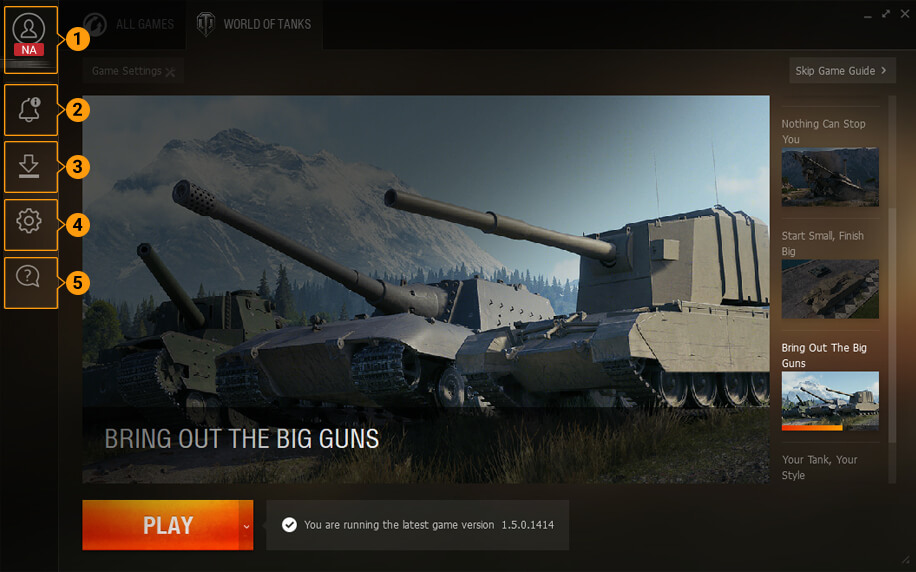
- Inicio de sesión múltiple. Con el Centro de Juegos de Wargaming.net no te perderás de ninguna actualización importante, ya sean de tus juegos o de la aplicación.
- Avisos sobre actualizaciones. Con el Centro de Juegos de Wargaming.net no te perderás de ninguna actualización importante, ya sean de tus juegos o de la aplicación.
- Actualizaciones gestionables. Inicia, pausa o incluso cancela instalaciones de juegos y actualizaciones a tu discreción.
- Control total. Con el Centro de Juegos puedes iniciar actualizaciones automáticas sin problemas para tus juegos instalados. También puedes configurar manualmente la velocidad de descarga y la distribución de las actualizaciones para reducir la carga de tu conexión a internet.
- Asistencia oportuna. Cualquier problema técnico que encuentres puede enviarse directamente al Soporte del Centro de Juegos; mientras tanto, echa un vistazo a la sección Información útil para ver las respuestas a las preguntas más frecuentes.
Cómo usar el inicio de sesión múltiple
Para sumergirte en nuestros juegos mediante el Centro de Juegos, primero deberás iniciar sesión. Si visitas por primera vez el universo Wargaming, crea una cuenta para comenzar.
- Ingresando
- Agregando una cuenta
Para iniciar sesión en el Centro de Juegos de Wargaming.net:
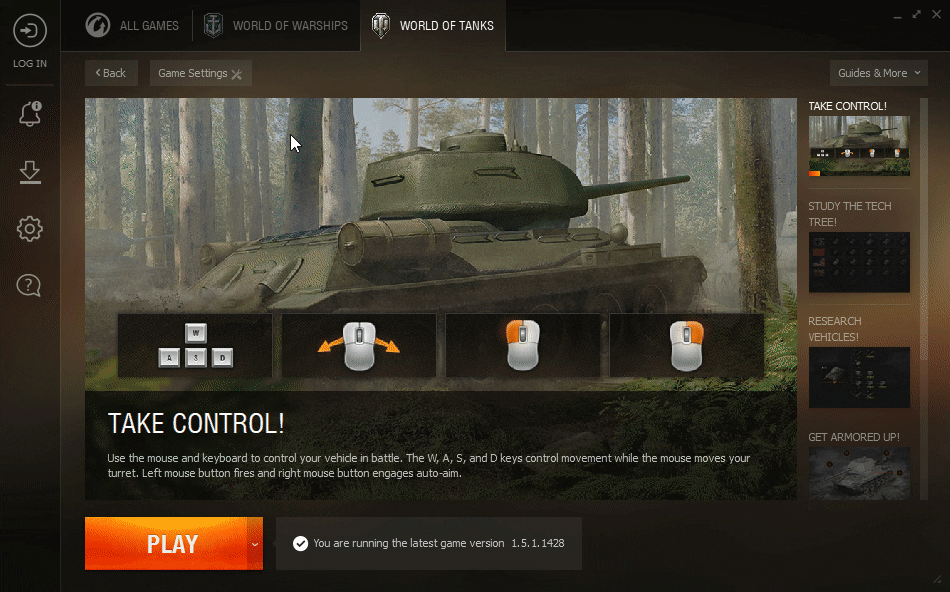
- Haz click en
 INICIAR SESIÓN en la esquina superior izquierda de la aplicación.
INICIAR SESIÓN en la esquina superior izquierda de la aplicación. - Selecciona tu región e ingresa tus credenciales de inicio de sesión.
Seleccionar Recordar para iniciar sesión automáticamente en esa cuenta cada vez que abras el Centro de Juegos. - Haz click en INICIAR SESIÓN.
Para agregar una cuenta adicional:
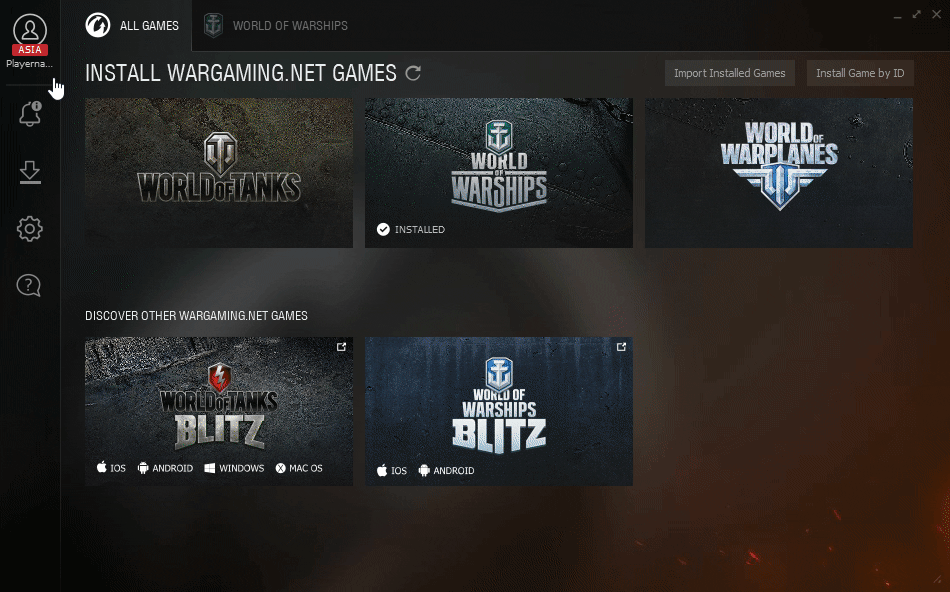
- Inicia sesión con tu cuenta y haz click en tu perfil en la esquina superior izquierda de la aplicación.
- Haz click en Agregar cuenta en la parte inferior del menú.
- Elige una región diferente (de ser necesario) e ingresa tus datos de acceso.
Para cambiar entre distintas cuentas, haz click sobre tu perfil y elige la cuenta que desees usar desde el menú desplegable.
Si no quieres tener que ingresar tu contraseña cada vez que cambies entre cuentas, elige Recordar iniciar sesión.
Cómo instalar juegos
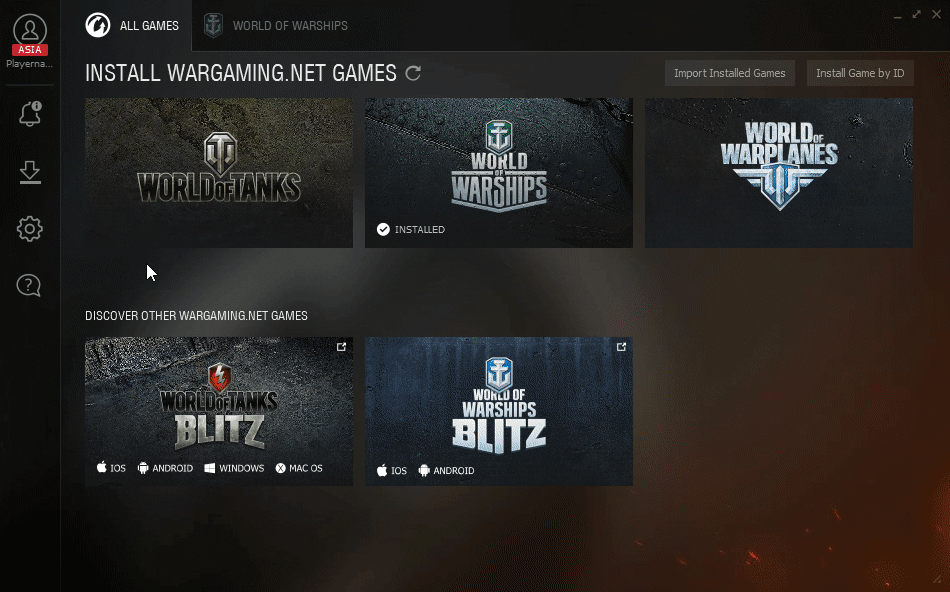
- Ve a la pestaña TODOS LOS JUEGOS y elige el juego que desees instalar.
- Elige la región, idioma, tipo de cliente y directorio de instalación.
Presta atención a la información sobre el espacio necesario en el disco para el directorio de instalación. - Lee y acepta el CLUF, y luego haz click en INSTALAR.
- El juego comenzará a descargarse.
El proceso de descarga se pondrá en pausa si ejecutas otro juego mediante el Centro de Juegos. Puedes reanudar manualmente la descarga desde la aplicación; de lo contrario, la descarga continuará cuando salgas del juego actual. - Al completarse la descarga, recibirás un aviso del Centro de Juegos en tu computadora. ¡Haz click en JUGAR y entra al campo de batalla!
¿Quieres cambiar el idioma o instalar un cliente de juego adicional de otra región? Ve al menú Configuración del Juego, y listo.

Cómo importar tus juegos
Con el Centro de Juegos, puedes importar todos los títulos de Wargaming que ya hayas instalado en tu computadora con tan solo algunos clicks.
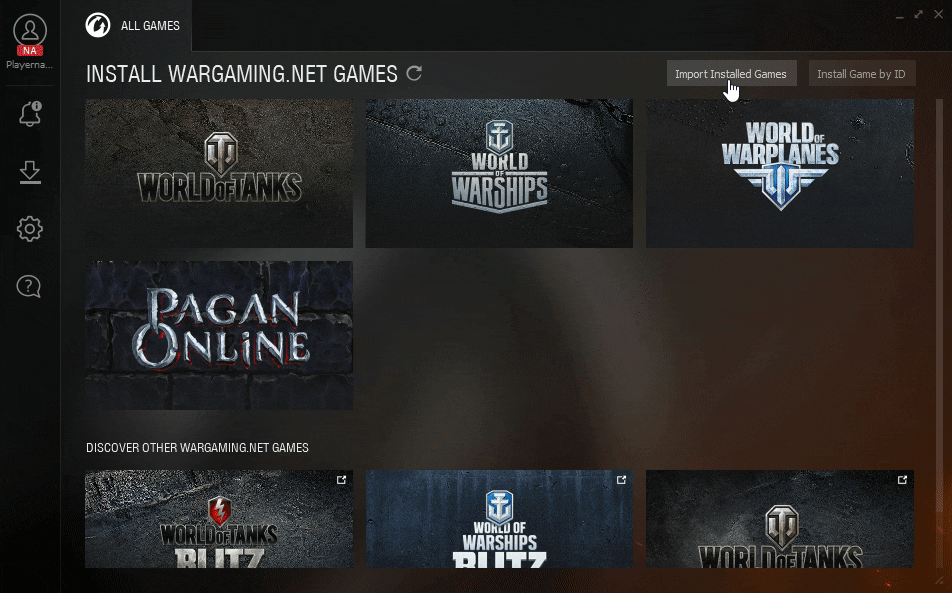
- Ve a la pestaña TODOS LOS JUEGOS.
- Selecciona Importar Juegos Instalados en la esquina superior derecha. La aplicación buscará los juegos actualmente instalados en tu computadora.
- Si el Centro de Juegos no encuentra ningún juego, haz click en SELECCIONAR CARPETA. Encuentra el directorio que necesitas y haz click en IMPORTAR.
- Haz click en LISTO para verificar los juegos importados.
Cómo instalar el cliente de la prueba pública
La prueba pública es una prueba de la próxima versión oficial del juego que se lleva a cabo antes del lanzamiento de la versión final y que está disponible para los jugadores. Para participar de la prueba pública, es necesario contar con un cliente especial. Encontrarán información sobre las próximas pruebas públicas en la sección de novedades y anuncios del portal.
El servidor de pruebas es distinto al servidor regular. Los logros, la XP o los créditos recibidos en el cliente de prueba especial no se transferirán al servidor principal. Sin embargo, en el servidor de prueba, se aplican las mismas reglas que en el servidor de juego principal. Por ende, habrá penalizaciones para violar estas reglas según se especifica en el Acuerdo de licencia.
Solo pueden ejecutar la prueba pública mediante el Game Center de Wargaming.net. Para participar de la prueba pública, sigan estos pasos:
- Descarguen y ejecuten el instalador. Se abrirá el Game Center de Wargaming.net en su PC.
- Elijan un directorio de guardado diferente al de los archivos de juego normales de World of Tanks.
- Hagan clic en INSTALAR. El Game Center de Wargaming.net descargará todos los datos necesarios.
- Elijan el cliente de prueba que recién han instalado desde el menú Instancia de juego en la esquina superior izquierda del Game Center de Wargaming.net.
- ¡Ejecuten el juego y prueben todas las funciones nuevas!
Solo los jugadores que se hayan registrado en World of Tanks antes de la fecha límite pueden participar de la prueba. Podrán ver la fecha límite en la sección de noticias de cada prueba pública.
Cómo seleccionar un servidor de WoT antes de ingresar al Garage
De manera predeterminada, el Centro de Juegos de Wargaming.net te conecta al servidor con el ping y capacidad óptimos. Puedes controlar este procedimiento al ingresar a Configuración y activar la opción de selección de servidor:
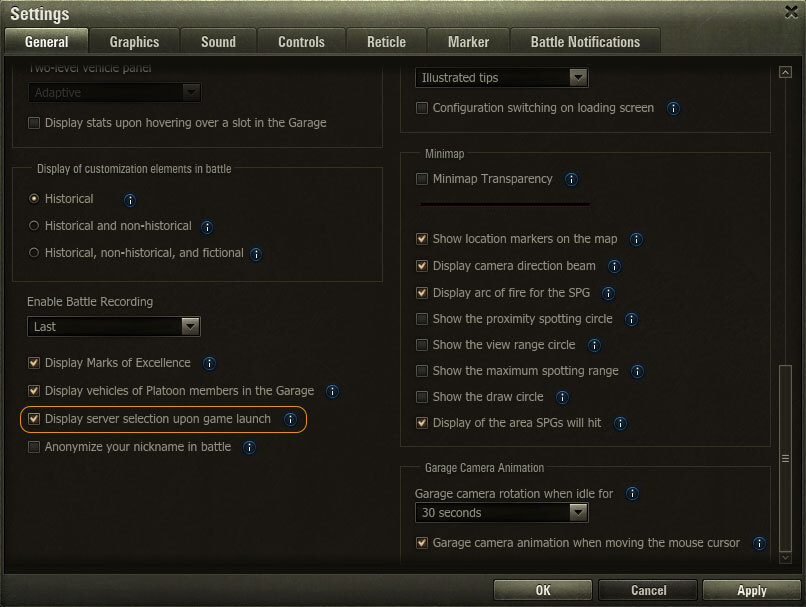
Cómo utiliza los recursos de tu PC el Centro de Juegos
De manera predeterminada, el Centro de Juegos de Wargaming.net se ejecuta en segundo plano minimizado en la bandeja del sistema.
Durante la instalación, actualizaciones o importaciones, el CJW utiliza una cantidad mínima de recursos de la computadora, por lo que puedes usarla a total capacidad mientras el Centro de Juegos se ejecuta en segundo plano.
Si quieres acelerar el proceso de instalación, puedes activar la opción Usar todos los recursos de tu computadora durante la instalación (Configuración del Centro de Juegos de Wargaming.net > Actualizaciones). Esto permitirá al Centro de Juegos usar recursos que podrían estar utilizando otros procesos, lo cual podría causar una disminución en su rendimiento. Sin embargo, los juegos se instalarán y actualizarán más rápidamente.
Como alternativa, puedes seleccionar la opción de ahorrar recursos al descargar e instalar actualizaciones de juegos. Así, el Centro de Juegos realizará las actualizaciones con mayor lentitud, pero liberará ancho de banda de tu conexión a internet y recursos del sistema para tu conveniencia.
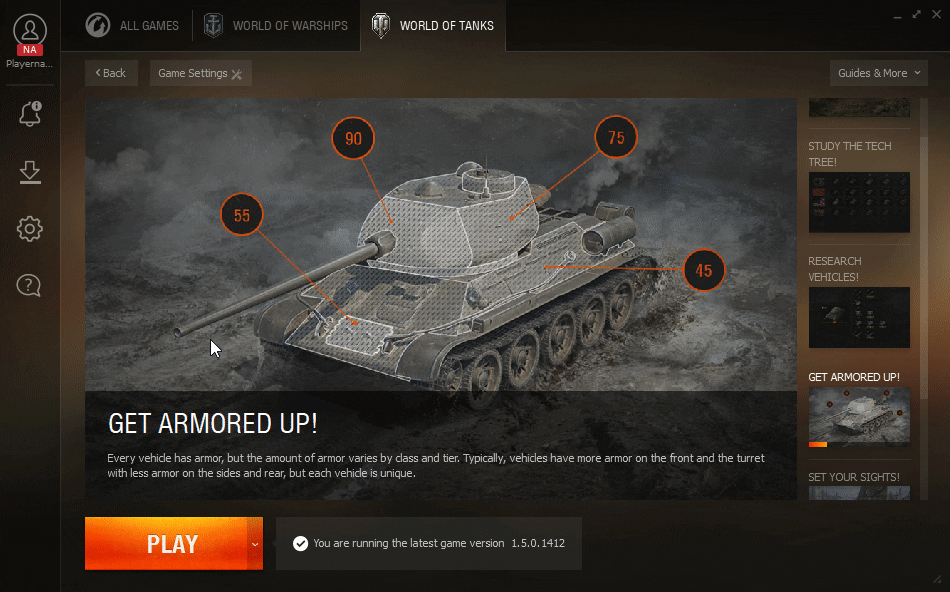
Al ejecutar un juego desde el Centro de Juegos, la aplicación deja de buscar actualizaciones y de mostrar notificaciones. La carga de uso de red y del CPU son insignificantes (~0%).
Cómo afecta el Centro de Juegos al consumo de tráfico de Internet
No hay un efecto significativo sobre tu red mientras el Centro de Juegos se ejecuta en segundo plano. La aplicación busca periódicamente actualizaciones y envía notificaciones mediante simples solicitudes http con un consumo de red minúsculo.
Las noticias, tutoriales y ofertas especiales se cargan solo cuando activas la aplicación y solo para el juego específico que estás viendo actualmente. La carga de red aumenta levemente, pero el consumo de tráfico general sigue siendo mínimo.
